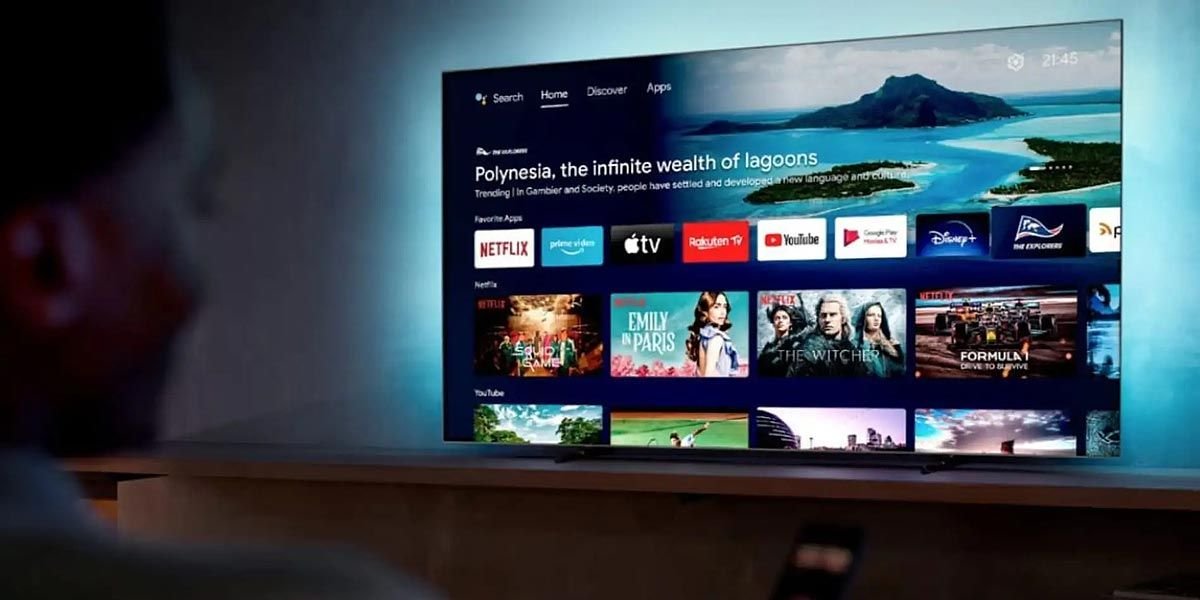El sistema operativo de Android TV es uno de los mejores que existen actualmente para los televisores. Este incluye una buena cantidad de fabricantes, como por ejemplo Xiaomi o TCL, y lo cierto es que ofrece muchas posibilidades de personalización. Una de ellas es evitar lo máximo posible las recomendaciones que, si bien en ocasiones son de ayuda, otras veces acaban por ser una molestia. Si este es tu caso, te mostramos cómo darle la vuelta a la tortilla.
Una de las cosas que sorprenden de esta posibilidad, que no es precisamente muy conocida, es lo sencillo que resulta cambiar el ajuste necesario (y no hay riesgo alguno para el propio Android TV y, mucho menos, para la Smart TV que tienes con el desarrollo de Google). Simplemente, hay que activar un modo de uso que resulta bastante efectivo y que no requiere la instalación de ninguna aplicación de terceros, algo que, seguro, es lo que busca exactamente más de uno-.
La solución para Android TV
Esta es una opción que podemos activar directamente desde los ajustes del televisor con Android TV (la práctica totalidad de los que utilizan este sistema operativo incluye dicha posibilidad). Al activar este modo, la interfaz se transforma en una experiencia extremadamente minimalista, donde apenas aparecen recomendaciones -y por extensión anuncios-, lo que seguramente agradecerán muchos y que consigue hacer mucho más cómodo el uso de la interfaz de usuario con el mando… Pero, recuerda, no verás las novedades de las diferentes plataformas que pueden ser de tu gusto y que son visibles en la zona superior de la pantalla de inicio del sistema operativo.
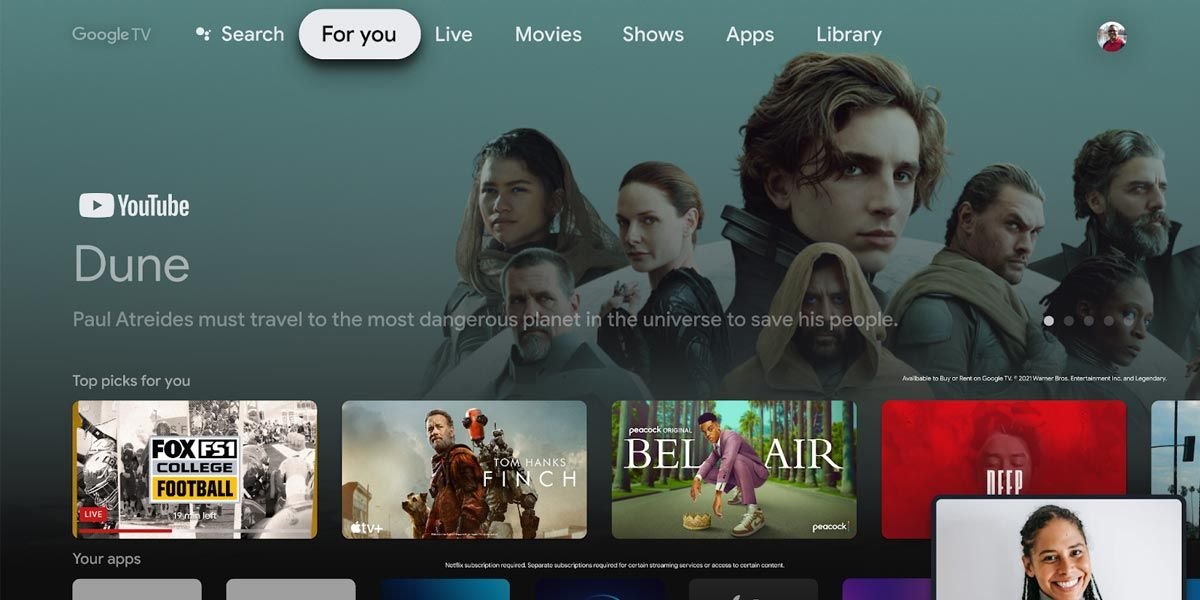
De lo que hablamos es del Modo Solo aplicaciones, que es parte Android TV y que tiene un funcionamiento muy efectivo y sin problemas de uso. Una vez que se activa esta opción y al encender la Smart TV aparece una pantalla que muestra una lista de aplicaciones que hemos configurado previamente para que sean parte de este elemento. En el resto de las filas de la página principal, suelen aparecer recomendaciones y anuncios para que en principio se pueda encontrar algo nuevo que guste. Y, esto, es con lo que se termina -entre otras cosas-.
Mayor privacidad y menos intromisión
Más allá de si se acierta o no con las recomendaciones, para muchos estas acaban por ser molesta en el uso diario debido a que despistan y que hacen más engorroso encontrar algo en diferentes ocasiones. Afortunadamente, el Modo Solo aplicaciones resuelve este problema y muestra cuando se activa únicamente las aplicaciones instaladas, sin que absolutamente nada más moleste… una buena posibilidad, ¿verdad?
Pasos para activar el Modo Solo aplicaciones
Si deseas activar este modo en tu televisor con sistema operativo de Google, simplemente debes seguir estas indicaciones:
- Entra en los ajustes de tu televisor con Android TV y accede al apartado de «Cuentas e inicio de sesión».
- Pulsa sobre el nombre de tu cuenta y activa la opción de «Modo Solo aplicaciones». Es posible que debas aceptar una advertencia del sistema que aparece en la pantalla de la Smart TV antes de confirmar la activación del modo.
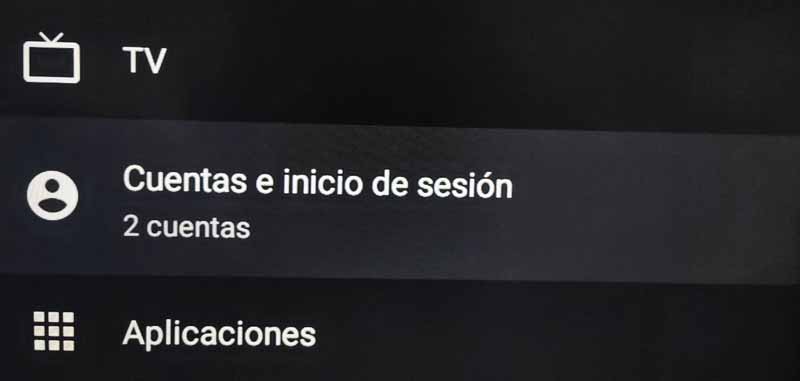
Con estos sencillos pasos, podrás disfrutar de una experiencia más simplificada y libre de distracciones en tu dispositivo con Android TV.
Cosas para tener en cuenta
De todas formas, es importante tener en cuenta algunas cosas que ocurren al activar este modo en tu televisor con Android TV. Para empezar, algunas funciones como la Búsqueda, el Asistente de Google y los comentarios de Google quedan deshabilitados. Y, esto, para algunos, puede ser muy importante, ya que se utilizan habitualmente.
Por otro lado, desde ese momento no será posible personalizar la disposición de las aplicaciones favoritas ni acceder rápidamente al contenido que estábamos viendo anteriormente. A pesar de estas limitaciones, la simplicidad y la ausencia de distracciones hacen que merezca la pena probar el Modo del que hablamos (ya que siempre se puede deshabilitar de nuevo).